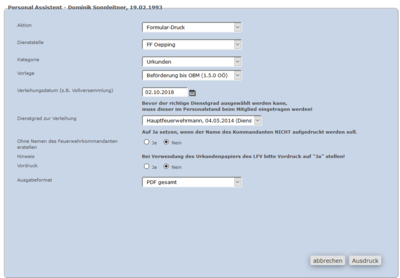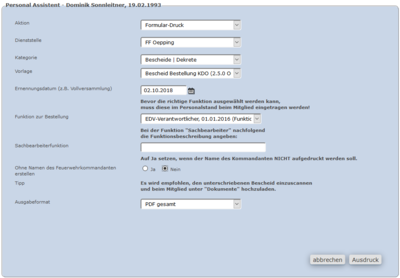Urkunden und Bescheide erstellen: Unterschied zwischen den Versionen
Zur Navigation springen
Zur Suche springen
| Zeile 30: | Zeile 30: | ||
** <strong>Vordruck:</strong> Wird der Vordruck des LFV verwendet, bitte auf JA stellen, somit wird der Hintergrund nicht mitgedruckt. | ** <strong>Vordruck:</strong> Wird der Vordruck des LFV verwendet, bitte auf JA stellen, somit wird der Hintergrund nicht mitgedruckt. | ||
** Mit <strong>Ausdruck</strong> das PDF generieren | ** Mit <strong>Ausdruck</strong> das PDF generieren | ||
| + | |||
| + | <strong>INFO:</strong> Das auf dem Ausdruck rechts oben ersichtliche Logo, ist das bei der Dienststelle unter Wappen hinterlegte Bild. | ||
== Bescheid erstellen == | == Bescheid erstellen == | ||
| Zeile 53: | Zeile 55: | ||
** <strong>Ohne Namen des Feuerwehrkommandanten erstellen:</strong> Auf JA setzen, wenn der Name des Kommandanten NICHT aufgedruckt werden soll. | ** <strong>Ohne Namen des Feuerwehrkommandanten erstellen:</strong> Auf JA setzen, wenn der Name des Kommandanten NICHT aufgedruckt werden soll. | ||
* Mit <strong>Ausdruck</strong> das PDF generieren | * Mit <strong>Ausdruck</strong> das PDF generieren | ||
| + | |||
| + | <strong>INFO:</strong> Das auf dem Ausdruck rechts oben ersichtliche Logo, ist das bei der Dienststelle unter Wappen hinterlegte Bild. | ||
Version vom 2. Oktober 2018, 15:07 Uhr
Die Vorlage für Urkunden ist so ausgelegt, dass die Urkunden direkt über syBOS erfasst werden können.
| Ebene(n) | Alle |
| Benötigte Rolle(n) | 1 - Verwaltung |
| Zuletzt aktualisiert | 02. Oktober 2018 |
Urkunde erstellen
- Über Personal → Personal-Liste die Mitgliederliste öffnen.
- Beim jeweiligen Mitglied den Personal-Assistenten öffnen.
- Entweder in der Übersicht auf der linken Seite bei Funktion wählen.
- Oder den Kameraden öffnen, und links oben auf Funktion wählen klicken.
- Im ersten Fenster die Aktion auf Formular-Druck einstellen.
- Im Assistenten folgende Felder ausfüllen:
- Dienststelle: Dienstelle, bei der die Person Mitglied ist.
- Kategorie: hier auf Urkunden stellen
- Daraus ergeben sich folgende Vorlagen für Urkunden:
- Beförderung bis OBM
- Dankesurkunde
- Ehrendienstgrad
- Ernennung ab HBM
- Verleihungsdatum: Hier muss das Datum eingetragen werden, an dem die Urkunde dem Mitglied übergeben wird (z.B. Vollversammlung, Floriani etc.).
- Funktion: Funktion, für die die Urkunde erstellt wird (HINWEIS - Damit die richtige Funktion hier aufscheint, muss diese im Vorfeld im Personalstand der Person eingetragen werden).
- Ohne Namen des Feuerwehrkommandanten erstellen: Auf JA setzen, wenn der Name des Kommandanten NICHT aufgedruckt werden soll.
- Vordruck: Wird der Vordruck des LFV verwendet, bitte auf JA stellen, somit wird der Hintergrund nicht mitgedruckt.
- Mit Ausdruck das PDF generieren
INFO: Das auf dem Ausdruck rechts oben ersichtliche Logo, ist das bei der Dienststelle unter Wappen hinterlegte Bild.
Bescheid erstellen
| HINWEIS - Der Bescheid entfaltet nur durch die Originalunterschrift des Kommandanten Rechtswirksamkeit!
Es wird ebenfalls empfohlen, den unterschriebenen Bescheid einzuscannen und beim Mitglied unter "Dokumente" hochzuladen. |
|---|
- Über Personal → Personal-Liste die Mitgliederliste öffnen.
- Beim jeweiligen Mitglied den Personal-Assistenten öffnen.
- Entweder in der Übersicht auf der linken Seite bei Funktion wählen.
- Oder den Kameraden öffnen, und links oben auf Funktion wählen klicken.
- Im ersten Fenster die Aktion auf Formular-Druck einstellen.
- Im Assistenten folgende Felder ausfüllen:
- Vorlage: Bescheid Bestellung KDO
- Ernennungsdatum: Hier muss das Datum eingetragen werden, an dem es die Funktion erhält (z.B. Vollversammlung, Floriani etc.).
- Funktion zur Bestellung: Funktion, für die der Bescheid ausgestellt wird. (HINWEIS - Damit die richtige Funktion hier aufscheint, muss diese im Vorfeld im Personalstand der Person eingetragen werden).
- Sachbearbeiterfunktion: Ist im Personalstand die Funktion "Sachbearbeiter" eingetragen, kann hier eine genauere Definition eingetragen werden, z.B. Wespenbeauftragter.
- Ohne Namen des Feuerwehrkommandanten erstellen: Auf JA setzen, wenn der Name des Kommandanten NICHT aufgedruckt werden soll.
- Mit Ausdruck das PDF generieren
INFO: Das auf dem Ausdruck rechts oben ersichtliche Logo, ist das bei der Dienststelle unter Wappen hinterlegte Bild.